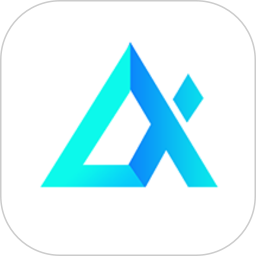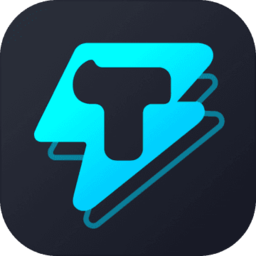如何启用荣耀手机的网络共享硬件加速模式

1. 打开荣耀手机,找到并点击“设置”图标,进入设置页面。这一步骤是进入任何手机设置的基础步骤,无论是荣耀还是其他品牌的手机,通常都能够在主屏幕或者应用列表中找到“设置”选项。
2. 在设置页面中,滑动查找并点击“系统和更新”选项。这一步是为了进入荣耀手机的系统更新与配置的核心区域,从中可以找到关于硬件加速、系统更新等关键功能的设置。
3. 进入“系统和更新”页面后,继续查找并点击“开发人员选项”。这一步可能需要一些前提条件,比如先在“关于手机”中连续点击版本号多次,以激活开发者模式。一旦开发者模式被激活,“开发人员选项”就会出现在“系统和更新”页面中。
4. 在“开发人员选项”页面,滑动查找“网络共享硬件加速”或类似的选项。点击这个选项,并将其开启。开启这个模式后,手机将利用硬件来优化网络性能,包括分配网络流量等,从而可能提升网络连接的速度和稳定性。请注意,这个选项在不同的荣耀手机或系统版本中可能略有不同,但其核心功能——即通过网络硬件加速来提升网络性能——是一致的。
5. 完成以上设置后,建议返回到“开发人员选项”页面顶部,将“开发人员选项”的总开关关闭。虽然这一步不是必需的,但关闭开发者模式可以减少一些潜在的安全风险,比如误操作导致手机设置被更改。同时,一些开发者模式的选项在关闭后会自动恢复到默认设置,这有助于保持手机的稳定运行。
至此,荣耀手机的网络共享硬件加速模式就已经设置完成了。不过,还有一些额外的注意事项和相关信息可能对您有所帮助:
流量消耗:网络加速模式可能会在某些情况下增加移动数据流量的消耗,特别是在没有Wi-Fi连接的情况下。因此,在使用这个模式时,建议注意流量使用情况,以免产生额外的费用。
LINK Turbo功能:对于部分荣耀手机,比如荣耀Magic3系列,还提供了LINK Turbo网络加速服务。这个功能可以让手机同时利用WLAN和移动数据来进行网络传输,确保在网络环境不稳定时仍然能够保持顺畅的网络连接。在设置中,可以通过“WLAN”-“网络加速”来开启这个功能,并选择需要加速的应用。
电池和网络设置:为了确保手机在网络加速模式下能够保持稳定且高效的工作,还可以对电池和网络设置进行一些优化。比如,在电池设置中开启“休眠时始终保持网络连接”的选项,可以确保手机在待机状态下也不会断开网络连接。同时,定期清理网络缓存和检查网络连接状态也是保持网络流畅的重要步骤。
安全和使用建议:虽然网络加速模式可以带来更好的网络体验,但在使用时也需要注意安全。比如,在连接不安全的Wi-Fi网络时,不要轻易开启网络加速模式,以免个人信息被泄露。此外,如果在使用过程中遇到任何问题或疑问,建议查阅手机的用户手册或联系荣耀客服寻求帮助。
除了以上设置和注意事项外,还有一些额外的技巧可能有助于您更好地利用荣耀手机的网络功能:
智能切换上网卡:如果您的荣耀手机支持双卡双待功能,那么可以通过设置来智能切换上网卡。这样,在手机检测到一张卡的网络信号不稳定时,就会自动切换到另一张卡来保持网络连接。这个功能可以在“移动网络”或“SIM卡管理”中找到并设置。
优化游戏和视频体验:对于喜欢在手机上游玩游戏或观看视频的用户来说,可以通过一些设置来优化网络体验。比如,在游戏助手或视频应用中开启网络加速功能,可以确保在游戏或视频播放过程中不会因为网络问题而卡顿或延迟。
定期更新系统和应用:系统和应用的更新通常包含了一些性能改进和漏洞修复的内容。因此,建议定期检查并更新您的荣耀手机系统和应用以确保其处于最佳状态。
总之,通过设置荣耀手机的网络共享硬件加速模式以及进行一些额外的优化和注意事项的遵守,您可以获得更加流畅和稳定的网络连接体验。无论是在玩游戏、观看视频还是进行日常的网络浏览和通信时,都能够享受到更加顺畅的网络服务。希望这篇文章能够对您有所帮助!
- 上一篇: 疫情之下,如何快速查询快递停发区域?
- 下一篇: 手机桌面设置流量统计信息显示方法
-
 如何在Windows 11中启用浏览器的硬件加速功能?资讯攻略10-24
如何在Windows 11中启用浏览器的硬件加速功能?资讯攻略10-24 -
 如何快速进入华为荣耀3C工程模式资讯攻略11-10
如何快速进入华为荣耀3C工程模式资讯攻略11-10 -
 轻松搞定!如何在Win10系统中启用NetBIOS协议资讯攻略11-26
轻松搞定!如何在Win10系统中启用NetBIOS协议资讯攻略11-26 -
 Win7错误1061无法启用共享访问?别急,这里有超全解决方案!资讯攻略11-03
Win7错误1061无法启用共享访问?别急,这里有超全解决方案!资讯攻略11-03 -
 轻松解决!共享打印机已连接却无法打印的烦恼资讯攻略11-09
轻松解决!共享打印机已连接却无法打印的烦恼资讯攻略11-09 -
 手机启用游戏伴侣的详细步骤资讯攻略11-23
手机启用游戏伴侣的详细步骤资讯攻略11-23